在使用iPad时,许多用户可能会遇到“无法连接到App Store”的问题。这一问题不仅影响了用户的应用下载和更新体验,还可能导致一些重要功能无法正常使用。App Store是苹果公司为其设备提供的官方应用商店,用户可以通过它下载各种应用程序、游戏和更新。如果App Store无法连接,用户将无法获取最新的应用和服务,这无疑会影响到日常使用。了解导致这一问题的原因及解决 *** 显得尤为重要。
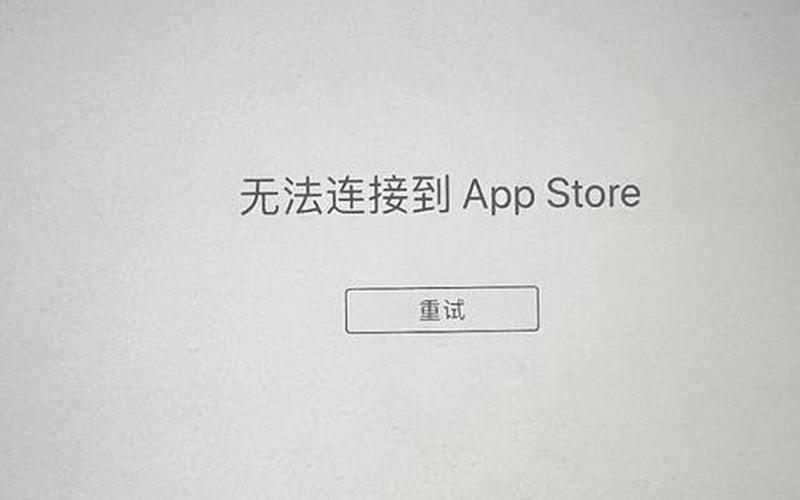
*** 连接问题
*** 连接是导致iPad无法连接到App Store的最常见原因之一。用户需要确保设备已成功连接到Wi-Fi或蜂窝数据 *** 。如果 *** 状态不佳,App Store自然无法正常加载。为了检查 *** 连接,用户可以进入“设置”中的“Wi-Fi”选项,确保Wi-Fi开关已打开,并且已连接到可用的 *** 。如果使用的是蜂窝数据,则需确认蜂窝数据功能已开启,并且信号良好。
如果 *** 连接正常,但仍然无法访问App Store,可以尝试重启路由器或更换其他Wi-Fi *** 。有时,路由器的设置或故障也可能导致设备无法访问特定的在线服务。用户还可以通过打开浏览器访问其他网站来确认 *** 是否正常。如果其他网站能够正常访问,而App Store却无法连接,那么问题可能出在App Store本身。
Apple服务器状态
另一个导致iPad无法连接到App Store的原因是Apple服务器出现问题。虽然这种情况相对少见,但当Apple的服务器出现故障时,所有依赖于这些服务器的服务都会受到影响。用户可以访问Apple的系统状态页面,以查看当前App Store及其他服务的运行状态。如果发现App Store服务处于宕机状态,那么只能等待Apple修复相关问题。
在这种情况下,用户通常无能为力,只能耐心等待。建议定期检查Apple服务器状态,以便及时了解服务恢复情况。如果服务器正常运行,而用户仍然无法连接,那么就需要考虑其他解决方案。
Apple ID与设置
有时候,iPad无法连接到App Store可能与Apple ID相关。用户可以尝试注销并重新登录自己的Apple ID,以解决可能存在的账户验证问题。具体步骤为:打开“设置”,点击顶部的Apple ID区域,然后选择“退出登录”。输入正确的Apple ID和密码后,再次登录。
确保设备上的日期和时间设置正确也很重要。不正确的日期和时间可能会阻止设备与Apple服务器之间建立安全连接。用户可以在“设置”中找到“日期与时间”选项,并选择“自动设置”,以确保时间准确。
系统更新与重启
如果以上 *** 都未能解决问题,用户应考虑更新iOS系统。过时的系统可能会导致兼容性问题,从而影响App Store的正常运行。在“设置”中找到“通用”,然后选择“软件更新”,如果有可用更新,请及时下载并安装。
简单地重启iPad也常常能解决许多临时性的问题。长按电源按钮,将设备关闭后再重新启动,可以清除暂存并重置 *** 连接,有助于恢复正常的通信状态。
相关内容的知识扩展:
关于iPad无法连接到App Store的问题,有几个方面值得进一步探讨。
*** 设置的重要性不可忽视。在使用iPad时,确保 *** 设置正确至关重要。用户可以通过进入“设置”中的“无线局域网”选项来检查当前连接的 *** ,并确保DNS设置正确。有时,将DNS更改为公共DNS(如8.8.8.8)可以改善连接质量。关闭VPN或 *** 服务也可能帮助恢复与App Store的正常连接,因为这些服务有时会干扰 *** 请求。
定期维护设备也是防止此类问题的重要措施。定期清理设备存储、卸载不常用应用以及更新系统,可以提高设备性能并减少出现故障的概率。保持应用程序更新至最新版本,可以确保兼容性和安全性,从而提升整体使用体验。
了解第三方工具也是一个不错的选择。有些专业的软件工具可以帮助用户修复iOS系统中的各种问题,包括无法连接到App Store的问题。这些工具通常提供简单易用的界面,可在家中自行操作,无需专业知识即可完成修复。但在选择第三方工具时,请务必选择信誉良好的产品,以避免潜在的数据丢失或安全风险。
通过以上几个方面的分析,我们不仅能够更好地理解iPad无法连接到App Store的问题,还能掌握有效的解决方案,从而提升使用体验。







